Comment afficher les réseaux Wi-Fi enregistrés dans Windows
Appuyez sur Windows I, accédez à Network & Internet> Wi-Fi> Gérer les réseaux connus pour afficher tous les réseaux Wi-Fi enregistrés. 2. Pour voir un mot de passe, ouvrez l'invite de commande en tant qu'administrateur et exécutez "netsh wlan show profils" suivi de "netsh wlan show profil name =" Network_name "key = clear" pour révéler le mot de passe sous le contenu clé. 3. Utilisez-le pour reconnecter, partager des mots de passe ou auditer la sécurité du réseau, et oubliez les réseaux sur des appareils partagés pour protéger la confidentialité.

Si vous essayez de voir ce que les réseaux Wi-Fi, votre ordinateur Windows a connecté dans le passé - peut-être pour reconnecter rapidement ou vérifier un mot de passe - voici comment afficher les réseaux Wi-Fi enregistrés.
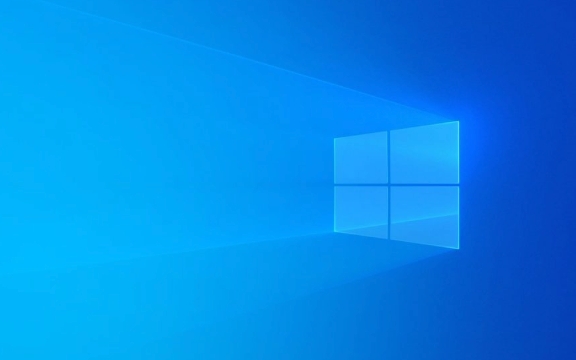
Ouvrez les paramètres du réseau et de l'internet
La façon la plus simple de voir les réseaux enregistrés est via l'application Paramètres:
- Appuyez sur Windows I pour ouvrir les paramètres .
- Cliquez sur Network et Internet > Wi-Fi .
- Faites défiler vers le bas et cliquez sur Gérer les réseaux connus .
Ici, vous verrez une liste de tous les réseaux Wi-Fi que votre PC a enregistrés. Vous pouvez cliquer sur n'importe quel réseau pour:

- Connectez-vous (si dans la plage)
- Oublier (pour le retirer)
- Modifier (modifier le nom ou les propriétés du réseau)
Afficher les mots de passe Wi-Fi (avancé)
Si vous souhaitez voir le mot de passe pour un réseau enregistré, vous devrez utiliser l'invite de commande:
-
Ouvrez l'invite de commande en tant qu'administrateur:

- Appuyez sur Windows S , tapez
cmd, cliquez avec le bouton droit sur l'invite de commande et choisissez Exécuter en tant qu'administrateur .
- Appuyez sur Windows S , tapez
-
Tapez cette commande et appuyez sur Entrée:
Profils de spectacles netsh wlan
Cela montre tous les réseaux Wi-Fi enregistrés.
Pour voir le mot de passe d'un réseau spécifique, tapez:
netsh wlan show profil name = "Network_name" key = clear
Remplacez
NETWORK_NAMEpar le nom réel du réseau Wi-Fi.Recherchez le champ de contenu clé dans les paramètres de sécurité - c'est le mot de passe Wi-Fi.
⚠️ Vous devez exécuter l'invite de commande en tant qu'administrateur pour voir la clé. Sans droits d'administration, le mot de passe ne sera pas affiché.
Pourquoi c'est utile
- La reconnexion des réseaux en voyage ou après la réinitialisation de votre routeur.
- Partage d'un mot de passe avec la famille ou les invités sans se connecter au routeur.
- Audit quels réseaux se souviennent de votre appareil (vérification de sécurité).
Fondamentalement, les réseaux enregistrés sont stockés pour plus de commodité, mais vous pouvez les gérer ou les supprimer à tout moment. Si vous utilisez un ordinateur partagé, c'est une bonne idée d' oublier des réseaux personnels pour protéger votre vie privée.
Ce qui précède est le contenu détaillé de. pour plus d'informations, suivez d'autres articles connexes sur le site Web de PHP en chinois!

Outils d'IA chauds

Undress AI Tool
Images de déshabillage gratuites

Undresser.AI Undress
Application basée sur l'IA pour créer des photos de nu réalistes

AI Clothes Remover
Outil d'IA en ligne pour supprimer les vêtements des photos.

Clothoff.io
Dissolvant de vêtements AI

Video Face Swap
Échangez les visages dans n'importe quelle vidéo sans effort grâce à notre outil d'échange de visage AI entièrement gratuit !

Article chaud

Outils chauds

Bloc-notes++7.3.1
Éditeur de code facile à utiliser et gratuit

SublimeText3 version chinoise
Version chinoise, très simple à utiliser

Envoyer Studio 13.0.1
Puissant environnement de développement intégré PHP

Dreamweaver CS6
Outils de développement Web visuel

SublimeText3 version Mac
Logiciel d'édition de code au niveau de Dieu (SublimeText3)
 Windows arrête définitivement la mise à jour du système
Aug 12, 2025 pm 08:24 PM
Windows arrête définitivement la mise à jour du système
Aug 12, 2025 pm 08:24 PM
Arrêtez en permanence des mises à jour du système Windows: utilisez l'éditeur de stratégie de groupe: double-cliquez sur les paramètres de "mise à jour automatique" et sélectionnez "Désable". Utilisation de l'éditeur de registre: définissez la valeur de données de "NoAutoupDate" sur "1". Avantages: Arrêtez complètement les futures mises à jour et libérez l'espace de stockage. Inconvénients: augmentation des risques de sécurité, perte de fonctions et problèmes d'incompatibilité. Remarque: Utilisez uniquement après avoir compris les risques, vous serez responsable des conséquences.
 Pourquoi ne pouvez-vous pas accéder à Internet lors de la connexion à un réseau sans fil? Vérifiez ces 4 raisons courantes
Aug 12, 2025 pm 08:57 PM
Pourquoi ne pouvez-vous pas accéder à Internet lors de la connexion à un réseau sans fil? Vérifiez ces 4 raisons courantes
Aug 12, 2025 pm 08:57 PM
Le réseau sans fil affiche qu'il est connecté, mais ne peut pas accéder à Internet est un problème que de nombreuses personnes rencontrent souvent lors de l'utilisation d'appareils électroniques. Bien que le signal Wi-Fi soit plein, la page Web ne peut pas être ouverte ou que la vidéo ne puisse pas être consultée. Quel est le problème? Ne vous inquiétez pas, Driver organisera un ensemble complet de dépannage et de solutions pour vous aujourd'hui pour vous aider à restaurer rapidement les connexions réseau. Apprenons-le ensemble ~ 1. Un routeur ou un routeur qui fonctionne anormalement pendant une longue période peut avoir une dégradation des performances en raison de la chaleur, de l'accumulation de cache ou de la défaillance du système; Si LightMaster perd la communication avec le serveur de l'opérateur, même si l'appareil montre qu'il est connecté au Wi-Fi, il ne pourra pas accéder à Internet. 1. Redémarrez le dispositif réseau: débranchez le routeur et le chat optique, attendez environ 30 secondes avant de s'allumer et de recommencer, afin que l'appareil puisse rétablir la connexion. 2. Vérifiez les paramètres
 Que dois-je faire si l'application ne peut pas démarrer normalement (0xc0000906)? Voir la solution ici
Aug 13, 2025 pm 06:42 PM
Que dois-je faire si l'application ne peut pas démarrer normalement (0xc0000906)? Voir la solution ici
Aug 13, 2025 pm 06:42 PM
Lors de l'ouverture du logiciel ou du jeu, une invite apparaît soudainement que "l'application ne peut pas démarrer normalement (0xc0000906)" apparaît, et de nombreux utilisateurs seront confus et ne savent pas par où commencer. En fait, la plupart de ces erreurs sont causées par la corruption de fichiers système ou les bibliothèques d'exécution manquantes. Ne vous précipitez pas pour réinstaller le système. Cet article vous fournit plusieurs solutions simples et efficaces pour vous aider à restaurer rapidement le programme à exécuter. 1. Quelle est l'erreur de 0xc0000906? Le code d'erreur 0xc0000906 est une exception de démarrage courante dans les systèmes Windows, ce qui signifie généralement que le programme ne peut pas charger les composants système nécessaires ou l'exécution de l'environnement lors de l'exécution. Ce problème se produit souvent lors de l'exécution de grands logiciels ou de jeux. Les principales raisons peuvent inclure: la bibliothèque d'exécution nécessaire n'est pas installée ou endommagée. Le package d'installation du logiciel est infini
 Que faire si la barre des tâches au bas de Win10 ne répond pas? 6 méthodes de réparation
Aug 12, 2025 pm 09:24 PM
Que faire si la barre des tâches au bas de Win10 ne répond pas? 6 méthodes de réparation
Aug 12, 2025 pm 09:24 PM
Aucune réponse lorsque vous cliquez sur la barre des tâches Win10? Le menu Démarrer ne peut pas être ouvert? Les icônes ne peuvent pas être commutées? Ces problèmes apparemment petits sont gênants. Cet article a compilé 6 solutions pratiques, couvrant le redémarrage de l'explorateur, la réparation des composants du système via PowerShell et le dépannage des exceptions du pilote pour vous aider à restaurer rapidement une utilisation normale. Méthode 1: Le redémarrage de la barre des tâches de l'Explorateur Windows fait partie de l'explorateur. Une fois le processus coincé ou placée, la barre des tâches perdra également sa réponse. Processus de fonctionnement: 1. Appuyez sur la touche de raccourci Ctrl Shift ESC pour démarrer le gestionnaire de tâches; 2. Trouvez "Windows Explorer" dans le processus, cliquez avec le bouton droit pour sélectionner "Redémarrer"; 3. Attendez que le bureau actualisera, testez si la barre des tâches est restaurée
 Comment corriger 'cette application ne peut pas fonctionner sur votre PC' dans Windows?
Aug 14, 2025 pm 08:28 PM
Comment corriger 'cette application ne peut pas fonctionner sur votre PC' dans Windows?
Aug 14, 2025 pm 08:28 PM
Runthe.ExeFileasAdministratoryByRight-ClickingitandSelectting "runasadmiministrator"; ifsulful, permanent en permanent de permanence
 L'ordinateur Win11 écran soudainement noir mais toujours en cours d'exécution. Méthode de récupération avec écran noir sans affichage
Aug 12, 2025 pm 09:03 PM
L'ordinateur Win11 écran soudainement noir mais toujours en cours d'exécution. Méthode de récupération avec écran noir sans affichage
Aug 12, 2025 pm 09:03 PM
Les raisons courantes de l'écran noir de l'ordinateur, mais toujours en cours d'exécution, incluent les problèmes de pilote, la défaillance de la connexion matérielle ou les dommages à la carte graphique. Les solutions sont obligées de redémarrer, de vérifier la connexion du moniteur, d'essayer différents moniteurs ou de ports, de mettre à jour ou de rétablir le pilote de carte graphique, de saisir le mode sans échec pour dépanner les conflits logiciels, vérifier le matériel tel que la carte graphique et la mémoire, confirmez que le BIOS est réglé correctement et restaure le système si nécessaire; Si vous souhaitez distinguer les problèmes logiciels et matériels, vous pouvez tester en mode sans échec, observer le processus de démarrage, utiliser des outils de diagnostic, remplacer le matériel et écouter des sons anormaux de l'ordinateur; Pour éviter les récidives, gardez le conducteur à jour, installez des logiciels authentiques, entretenez régulièrement le système, faites attention à la stabilité de la dissipation de chaleur et de l'alimentation électrique, évitez l'overclocking, la sauvegarde régulière et le surveillance de la température du matériel.
 192.168.10.1 Portail de connexion (Page de gestion de la période / ASUS)
Aug 12, 2025 pm 10:18 PM
192.168.10.1 Portail de connexion (Page de gestion de la période / ASUS)
Aug 12, 2025 pm 10:18 PM
Tout d'abord, confirmez que l'appareil est connecté au Wi-Fi du routeur cible ou connecté via un câble réseau; 2. Entrez http://192.168.10.1 dans la barre d'adresse du navigateur et appuyez sur Entrée; 3. Entrez le nom d'utilisateur et le mot de passe corrects (la valeur par défaut est souvent admin / admin ou afficher le dos du routeur); 4. S'il ne peut pas être ouvert, vérifiez s'il est connecté au mauvais réseau, confirmez l'adresse IP correcte (vous pouvez afficher la passerelle par défaut via IPConfig), redémarrer le routeur, modifier le navigateur ou éteindre le pare-feu; 5. Après la connexion, vous pouvez modifier le mot de passe du nom Wi-Fi, définir des options de sécurité, configurer le transfert de port, activer le réseau invité, mettre à niveau le micrologiciel, etc.; 6. Si vous oubliez votre mot de passe, vous pouvez réinitialiser les paramètres d'usine en appuyant et en maintenant le trou de réinitialisation du routeur pendant 5 à 10 secondes, mais toutes les configurations seront effacées.
 Comment appeler l'ordinateur portable sans son? Étapes pour restaurer la sondage de l'ordinateur portable Apple en un seul clic
Aug 14, 2025 pm 06:48 PM
Comment appeler l'ordinateur portable sans son? Étapes pour restaurer la sondage de l'ordinateur portable Apple en un seul clic
Aug 14, 2025 pm 06:48 PM
Ordinateur portable silencieux? Dépannage et résolution faciles! Les ordinateurs portables sont un outil incontournable pour le travail et l'étude quotidiens, mais parfois ils rencontrent des problèmes silencieux. Cet article analysera en détail les causes et les solutions communes pour le silence des ordinateurs portables. Méthode 1: Vérifiez d'abord la connexion du volume et de l'équipement audio, vérifiez si le réglage du volume du système est normal. Étape 1: Cliquez sur l'icône du volume de la barre des tâches pour confirmer que le curseur de volume n'est pas muet et que le volume est approprié. Étape 2: Dans le panneau de commande de volume, vérifiez les paramètres de volume "volume principal" et "microphone" pour vous assurer que le volume de toutes les applications a été ajusté correctement. Étape 3: Si vous utilisez des écouteurs ou des haut-parleurs externes, veuillez vérifier que l'appareil est correctement connecté et activé. Méthode 2: Mettre à jour ou réinitialiser l'audio qui est dépassé ou endommagé par le pilote audio








